クイックアンサー:
字幕付きでYouTube動画を簡単にダウンロードするには、SurFast Video Downloaderを使用できます:
1. 動画リンクをアドレスボックスに貼り付けます。
2. 必要なビデオの品質と形式を選択し、字幕付きでビデオをダウンロードします。
3. ダウンロードをクリックします。
字幕付きまたは字幕なしでビデオを視聴することは、まったく異なる体験です。特に外国語が含まれるコンテンツを視聴する際には、字幕付きのビデオを視聴することが必要です。さらに、アクセシビリティが向上し、言語学習に役立つなどの利点もあります。したがって、時々字幕付きのYouTubeビデオをダウンロードしたい場合があります。
YouTubeの動画ダウンロードと字幕を簡単に行うために、あなたには実証済みの解決策があります:
目次
PCまたはMacでYouTube動画を字幕付きで直接ダウンロードする方法
必要なツール:SurFast Video Downloader(WindowsまたはMac用)
多くのYouTubeビデオダウンロードツールがビデオダウンロードをサポートしています。しかし、すべてのツールがYouTubeの字幕付きビデオをダウンロードすることを許可しているわけではありません。そのため、YouTubeのビデオをダウンロードするだけでなく、そのような機能を持つビデオダウンローダーが必要になる場合があります。
YouTubeの動画を字幕付きでダウンロードしたり、YouTubeの動画を8K、4Kなどでダウンロードしたい場合、機能豊富なビデオダウンローダー – SurFast Video Downloaderを使用して実現できます。
YouTubeの動画に字幕を付けてダウンロードするには:
ステップ1. YouTubeのビデオのURLをメインインターフェースに貼り付けます。

ステップ2. ダウンロードオプションを選択し、オリジナルの字幕をチェックし、必要な言語を選択します。その後、ダウンロードをクリックします。

ステップ3. その後、プログラムが字幕付きのYouTubeビデオをダウンロードし始めます。プログラムが終了するまでお待ちください。

YouTubeのビデオURLを使用すると、PCやMacにYouTubeのビデオをダウンロードしたり、字幕やサムネイル付きでYouTubeのビデオをダウンロードしたり、YouTubeをMP3やWAVに変換することができます。YouTube以外にも、SurFast Video DownloaderはTikTok、Facebook、Twitterなど、1000以上の他のサイトもサポートしています。
PCまたはMacでオンラインで無料でYouTube動画と字幕をダウンロードする方法
必要なツール:KeepVid YouTube字幕ダウンローダー
無料でオンラインで字幕付きのYouTube動画をダウンロードすることはできますか? はい、オンラインのYouTubeダウンロードサービスの助けを借りて行うことができます。 このようなサービスは、ソフトウェアなしでYouTube動画をダウンロードする方法を知りたいときに良い答えです。
ただし、初めてダウンロードボタンをクリックするとほとんど避けられないリダイレクトが行われることがほとんどです。したがって、無料で使いやすいとはいえ、オンラインサービスはプロのデスクトップベースのビデオダウンローダーほど安全ではありません。
もしよろしければ、以下の手順に従って、最も人気のあるオンラインサービスであるKeepVidを使用して、無料でオンラインでビデオと字幕をダウンロードしてください:
ステップ1. YouTubeからビデオリンクをコピーします。
ステップ2. KeepVidにアクセスし、ビデオのURLをアドレスボックスに貼り付け、GOをクリックします。
ステップ3. 次に、下にビデオ、オーディオ、および字幕のダウンロードオプションが表示されます。
ステップ4. コンピュータにSRTファイルをダウンロードするために必要な言語を選択します。

重要なお知らせ:ダウンロードボタンをクリックするたびに、何度もリダイレクトされることがあります。その場合は、新しいページを閉じて、再度ダウンロードをクリックし、YouTubeの字幕ダウンロードが開始されるまでこの2つの手順を繰り返してください。(私は4回リダイレクトされた後にファイルのダウンロードが開始されました。)
Androidで字幕付きのYouTube動画をダウンロードする方法
Google Playストアでは、ビデオダウンローダーの存在を許可しているため、YouTubeビデオダウンローダーアプリを使用してAndroidで字幕付きのYouTubeビデオをダウンロードすることができます。このようなアプリを使用すると、簡単にAndroidの携帯電話にYouTubeビデオをダウンロードすることができます。
この方法を使用するには、Google Playストアにアクセスして好きなものを見つけるか、Videoderというものを試してみることができます。
Androidで字幕付きのYouTube動画をダウンロードするには:
ステップ1. Google PlayストアからVideoderをAndroid携帯にダウンロードしてインストールします。
ステップ2. YouTubeにアクセスし、ダウンロードしたい動画を開きます。
ステップ3. 「共有」アイコンをタップし、ビデオをVideoderに共有するオプションを選択します。
ステップ4. Videoderで、字幕付きのYouTube動画をダウンロードし、必要なビデオの品質と形式を選択します。
ステップ5. Androidで字幕付きのYouTube動画をダウンロードするには、ダウンロードをタップしてください。
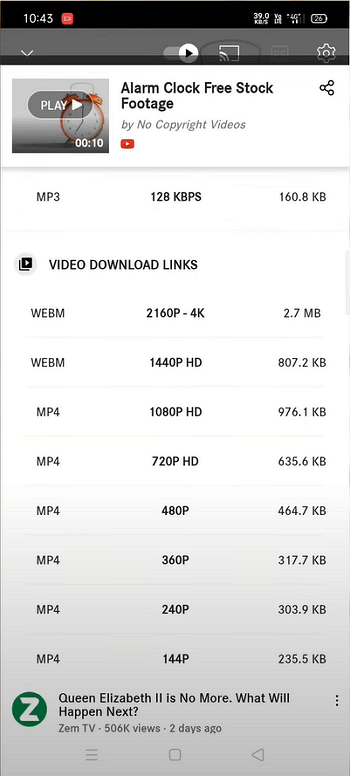
iPhoneで字幕付きのYouTube動画をダウンロードする方法
YouTubeの字幕付き動画をダウンロードする際、最も困難なのはiPhoneで行いたい場合です。前述の段落から分かるように、コンピュータやAndroidデバイス向けのYouTube字幕ダウンロードツールはあります。残念ながら、iPhoneでYouTube動画を直接ダウンロードすることができるツールは存在しません。
では、iPhoneに字幕付きのYouTube動画をダウンロードする方法はどうすればいいのでしょうか?答えは、iPhoneへのビデオダウンロードをサポートするデスクトップ用YouTube字幕ダウンローダーを試すことです。Softorino YouTube Converterはそのようなツールです。このツールをPCまたはMacにインストールすると、コンピュータの助けを借りてiPhoneに字幕付きのYouTube動画をダウンロードすることができます。
iPhoneに字幕付きのYouTube動画をダウンロードするには:
ステップ1. PCまたはMacにSoftorino YouTube Converterをダウンロードしてインストールします。
ステップ2. 設定 > 環境設定に移動して、字幕のダウンロードを有効にします。
ステップ3. 動画のURLをコピーして、YouTubeコンバーターに移動します。ツールが自動的に動画を読み込むのを待ちます。
ステップ4. ファイル形式と品質を選択し、ビデオをiPhoneに保存するかどうかを選択し、変換してiPhoneに転送をタップして、YouTubeの字幕付きビデオをiPhoneにダウンロードします。
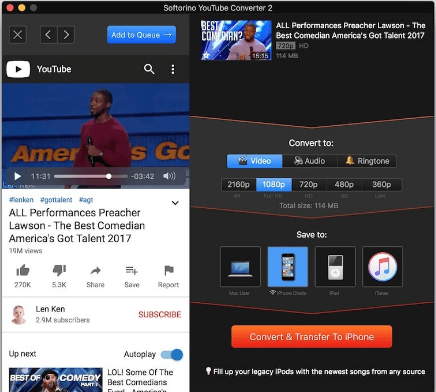
ボーナスのヒント:VLCを使用してYouTube動画と字幕をダウンロードできますか
VlCメディアプレーヤーは、YouTubeの動画をPCやMacにダウンロードするのに役立ちます。ただし、字幕付きのYouTube動画をダウンロードすることはできません。VLCを使用してYouTube動画をダウンロードする方法について知りたい場合は、以下の手順を確認してください。VLCを使用してYouTube動画をダウンロードする方法。
VLCを使用してYouTube動画をダウンロードするには:
ステップ1. YouTube からビデオの URL をコピーします。
ステップ2. VLCメディアプレーヤーを開き、メディア > ネットワークストリームを開くに移動します。
ステップ3. URLボックスにビデオのURLを貼り付け、ビデオを再生することを選択します。
ステップ4. 次に、ツール > コーデック情報に移動し、場所バーの内容をコピーします。
ステップ5. コピーしたURLをブラウザで開いてください。
ステップ6. ビデオが再生されている間、ビデオを右クリックし、ビデオを保存を選択します。
ステップ7. フォルダを選択し、保存をクリックしてYouTubeのビデオのダウンロードを開始します。

YouTube動画を字幕付きでダウンロードするFAQ
YouTubeの動画に字幕を付けてダウンロードする方法に関するいくつかのよくある質問と回答があります:
KeepVid YouTube字幕動画ダウンローダーを使用すると、無料でYouTubeの字幕をオンラインでダウンロードできます:
1. 動画のURLをオンラインのYouTube字幕ダウンローダーにコピー&ペーストします。
2. 必要な言語を選択します。
3. ダウンロードをクリックします。
VLCでは直接YouTube動画に字幕をつけてダウンロードすることはできません。VLCを使用してYouTube動画に字幕をつけてダウンロードするには、以下の手順を実行します:
1. VLCを使用してYouTube動画をダウンロードします。
2. YouTubeからトランスクリプトを手動でコピー&保存します。
3. トランスクリプトファイルをSRT形式に変換します。
4. VLCを使用して動画に字幕を追加します。
YouTubeからSRT形式の字幕をエクスポートするには、字幕ダウンロードに対応したYouTube動画ダウンローダーまたはYouTube字幕ダウンローダーを使用します。SurFast Video Downloaderを使用してYouTubeからSRT形式の字幕を抽出する手順は以下の通りです:
1. ビデオリンクをSurFast Video Downloaderに貼り付けます。
2. ビデオを読み込むためにクリックします。
3. 字幕のダウンロードオプションを確認します。
4. ダウンロードをクリックします。
ボトムライン
デバイスに直接YouTubeの動画をダウンロードすることと比較して、字幕付きのYouTube動画をダウンロードするのは比較的難しいです。しかし、オンラインやデスクトップツールのサポートを受ければ、PC、Android、またはiPhoneに字幕付きのYouTube動画をダウンロードすることもできます。自分の状況に合った方法を選んで、素早くデバイスに字幕付きのYouTube動画を取得しましょう。
著者について
関連記事
-
YouTube動画のURLトリックをダウンロードする方法:3つの方法
YouTubeのURLダウンロードトリックを以下にチェックし、簡単にYouTubeのビデオをURLトリックでダウンロードしてください。
Myra Xian 更新日 -
PCまたはラップトップでYouTubeの動画をオフラインで視聴する方法
PCを使用して4つの方法でYouTubeの動画をオフラインで視聴する方法を知ることができます。YouTube Premiumを使用したいかどうかは関係なく、それを行うことができます。
Myra Xian 更新日 -
4KでYouTube動画をダウンロード:今すぐ取得するにはクリックしてください
4KでYouTubeの動画をコンピューターやモバイルデバイスからダウンロードする方法を学ぶために、このガイドをチェックしてください。そうすれば、動画を自由に楽しむことができます。
Myra Xian 更新日

